De bästa apparna för menyraden i macOS för din Apple Mac 2024
Fixa menyn med dessa verktyg

För många användare finns menyraden på deras Mac där, lite oälskad, som en nödvändig men knappt använd del av macOS. Men Apple vill göra menyraden till en användbar del av ditt produktivitetsarbetsflöde. Och det är därför utvecklare erbjuder en rad olika sätt att använda menyraden som ett mångsidigt verktyg. Vi har tittat på ett av dessa alternativ från Apple - genvägar - tidigare.
Det finns ett enormt utbud av appar som du kan lägga till i din menyrad. Beroende på om de är för arbete eller personligt bruk kan du oftast hitta ett verktyg som möter dina behov.
Vi har en bra lista över några för att du ska komma igång, men det finns tusentals fler att utforska i App Store. De är ett utmärkt sätt att spara tid och ansträngning och få ut det mesta av anpassningen som macOS ger dig.
Vad är en app för menyraden?
Menyraden är mycket mer anpassningsbar än vad vissa kanske inser. Den finns överst i macOS, och motsvarar delar av aktivitetsfältet som finns i Windows 11. Förutom att titta på tiden och ansluta till ditt Wi-Fi, erbjuder menyradsappar en mängd olika funktioner som, genom att placera dem i menyraden, kan effektivisera olika steg som en app för närvarande gör för dina behov.
Många av dessa kan hjälpa dig att förbättra dina arbetsflöden och produktivitet. Istället för att tråla igenom mappen Appar för att välja en enskild funktion från en app, kan du bara klicka på appen i menyraden. Även om det verkar otroligt enkelt, kan detta förändra ditt arbetsflöde på din Mac, samtidigt som de ger dig mycket mer kontroll över hur du organiserar ditt skrivbord.
Quick View Calendar
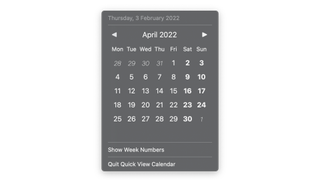
Quick View Calendar är gratis att ladda ner på Mac App Store och gör precis vad namnet antyder. Istället för att behöva öppna din Kalender-app från Dock för att kontrollera ett datum, kan du gå till din menyrad och hälsas välkommen med en kalender, redo att bläddra i.
Quick View Calendar ger dig inte bara en månadsvy, utan låter dig också visa veckans nummer om du behöver det. Det finns inga andra funktioner här - den visar datumet och inget annat, men det är användarvänligheten här som verkligen lyser.
Få daglig insikt, inspiration och erbjudanden i din inkorg
Registrera dig för att få dagliga nyheter, recensioner, åsikter, analyser, erbjudanden och mer från teknikens värld.
Du kanske surfar i Safari för att leta efter en kommande händelse, och med en snabb muspekare över din menyrad kan du kontrollera snabbvyn för relevant information utan att behöva lämna webbläsaren.
Eftersom programmet är gratis i Mac App Store kan du prova det i en vecka och se om det passar ditt arbetsflöde.
AirBuddy 2.5
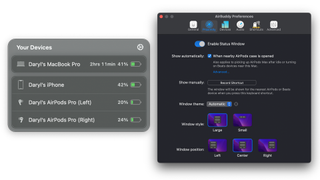
Än så länge har Apple inte tagit fram en funktion som låter dig se batteristatusen för dina enheter på din Mac. Utöver detta kan det vara en utmaning att ansluta dina AirPods till din Mac, eftersom det finns ögonblick då de kommer att ansluta till din iPhone utan att du inser det. Det är här AirBuddy 2 kommer in.
Appen skapades av Gui Rambo och låter dig enkelt kontrollera batteristatusen för dina AirPods genom att klicka på AirPods-fodralet på din menyrad, som visar status för dina enheter. De måste vara anslutna till din Mac först, men efter detta engångskrav kommer de att visas.
Det finns också andra användbara funktioner när dessa är anslutna till din Mac. Du kan ändra inställningen för brusreducering via ett kortkommando eller ansluta dem till en närliggande enhet utan att du gör något annat. Uppdateringen 2.5 lägger också till ett antal nya funktioner; det viktigaste är det faktum att AirBuddy nu kommer att fungera med enheter som inte kommer från Apple eller Beats när de är anslutna till Mac.
För en engångsavgift på $ 9,99 (ca 100 kr) utökar AirBuddy hur du kan ansluta dina trådlösa Apple-enheter till din Mac utan att bara ansluta och koppla från dem från Bluetooth-menyn.
Hand Mirror
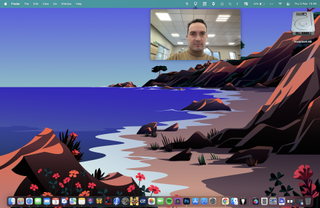
Vi lever i en värld där videosamtal finns överallt. Oavsett om det är Zoom, FaceTime eller Skype, sker videosamtal regelbundet i vårt arbete och sociala liv. Och vi har förmodligen alla varit i den situationen där vi måste delta i ett videomöte men där vi sär osäkra på om håret ser bra ut, eller om familjens hund har vält en växt i bakgrunden.
Hand Mirror, gratis att ladda ner på Mac App Store, fixar detta, utan de ytterligare steg som ofta krävs i många videokonferensappar.
Det är en enkel app som inte gör så mycket annat, men den uppnår precis vad den ska göra. Med ett klick kan du se till att du och din miljö är inställda precis som du vill innan du går in i samtalet.
Flow
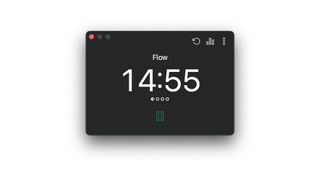
Med de många distraktionerna av ständiga nyheter, sociala medier och andra meddelanden på din Mac är en lättanvänd timerapp ett utmärkt produktivitetsverktyg för att ge dig kontroll över hur du använder din tid mer effektivt.
Flow är baserat på Pomodoro-tekniken, där du fokuserar på en diskret uppgift under en viss tid innan du tar en kort paus. Flow hjälper till med detta genom att tillhandahålla en enkel timer i din menyrad, så att du med en blick kan se hur lång tid du har kvar innan din nästa paus.
Du kan ställa in längden på både dina fokusperioder och längden på dina raster, för att helt anpassa balansen mellan arbete och vila. Det låter dig också blockera appar på din Mac, för att ytterligare minimera distraktioner.
Om du betalar för Pro-versionen för $1 (10 kr) månaden, eller en livstidslicens för $20 (ca 200 kr), kan du också blockera specifika webbplatser. Detta ett utmärkt exempel på en produktivitetsapp när den är som bäst. Ren, enkel att använda och har till och med ett Dark Mode-tema.
Cheat Sheet
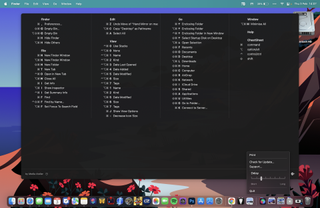
Du har säkert varit i den situationen där du vill använda en viss funktion på din Mac, bara för att hitta dig själv navigerandes genom menyer och undermenyer samtidigt som du är ganska säker på att det finns en enkel kortkommando. Det är här CheatSheet kommer in för att lindra den frustrationen.
Gratis att ladda ner, ger dig CheatSheet en lista med kortkommandon för vilken app du än använder vid den specifika tidpunkten. Att snabbt kunna komma åt ett referensblad kan spara enorma mängder tid, särskilt för repetitiva uppgifter.
Något ironiskt, ju mer du använder appen, desto mindre kommer du att behöva använda den, eftersom du kommer att börja komma ihåg de mest använda genvägarna. Och ganska snart kommer du att sluta behöva byta från tangentbord till mus och tillbaka igen.
iStat Menus
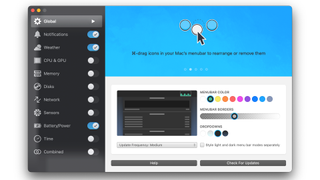
Kanske är du en avancerad användare, eller kanske du bara älskar att se hur din Mac fungerar. Hur som helst kommer iStat Menus 6 att ge dig mer information än du någonsin skulle behöva.
Som en systemövervakningsapp berättar detta exakt hur din dator presterar: CPU- och GPU-övervakning, minnesstatistik, minnesanvändning, temperaturer, diskanvändning och batterinivåer kan alla ses från menyraden med bara några få ikoner.
Denna detaljnivå kommer dock inte gratis. Men för en engångskostnad på 109 kr från Mac App Store, eller $14,99 direkt från iStat, som också inkluderar 6 månaders väderdata, får du väldigt mycket information. Den är också mycket anpassningsbar, så att du kan välja exakt vilken information du vill se och hur den ser ut.
Minesweeper

Alla behöver lite lugn och ro, och när denna app används i kombination med Flow-timern, vad kan vara bättre än fem minuter att spela Minesweeper som en kort paus?
Minsvepare är ett väldigt enkelt men mycket beroendeframkallande spel som går ut på att rensa ett rutnät med minor så snabbt du kan. Den enklaste premissen för ett spel kan passa perfekt på din menyrad.
Gratis att ladda ner från Mac App Store, den sitter i menyraden, redo att ta din uppmärksamhet när du kämpar med idéer.
Appen lever diskret i din menyrad, och med ett klick kan du börja spela. Det är ett perfekt spel när du har några minuter ledigt för en snabb paus.
ColorSlurp
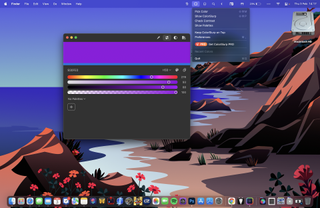
Gratis att ladda ner från Mac App Store, är det här verktyget särskilt användbart för designers och utvecklare. ColorSlurp låter dig välja exakt de färger du behöver med noggrannhet och precision, tack vare en snabb översikt i menyraden över vilken färg som har identifierats, och du kan kopiera detta till din valfria fotoredigeringsapp tack vare förstoringsverktyget.
Att kunna ha fullständig kontroll över din färgpalett är idealiskt för grafiska designers, webbutvecklare och andra. Viktigast av allt, det är en enorm tidsbesparare och en mer exakt metod för att välja dina färger jämfört med att behöva använda skärmdumpar för att välja ut färger.
Bartender 4
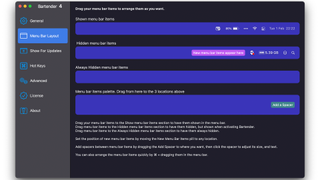
Med de tidigare apparna vi har nämnt kan din menyrad börja se lite rörig ut om du har bestämt dig för att installera dem alla. Med detta i åtanke föreslår vi Bartender 4, en prisbelönt app som låter dig bestämma vilka objekt på din menyrad som ska visas.
Tillgänglig att ladda ner som en gratis provversion och att köpa för $15,99, kan du anpassa avståndet mellan menyradsobjekt och använda fältet för att komma åt dina dolda objekt, särskilt om du har många appar och genvägar i menyraden.
Den erbjuder också en snabbsökfunktion så att du kan hitta menyradsappar via ditt tangentbord. Det är ett bra sätt att hålla din menyrad snygg och organiserad.
Control Center
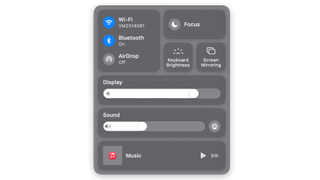
Det skulle vara försumligt av oss att sammanställa en lista över menyradsappar utan att nämna den som är förinstallerad på macOS. Kontrollcenter är macOS-motsvarigheten till iOS-funktionen med samma namn, som först dök upp i macOS Big Sur redan 2020. Den sitter diskret i din menyrad, tillgänglig för dig att styra en mängd alternativ.
Det här verktyget ger dig kontroll över ett antal av vad som kan anses vara "nödvändiga" som Wi-Fi, Bluetooth och Airdrop.
Ljusstyrka och volymnivåer kan också justeras härifrån, såväl som mediekontroller för allt innehåll du spelar upp i bakgrunden. Slutligen finns det alternativ för fokusläge och skärmspegling. Du kan också lägga till tillgänglighetsgenvägar om du vill.
Den må vara förinstallerad, men det är en funktion som du kommer att använda oftare än vanligt, främst för att den erbjuder många användbara funktioner, allt på en plats.
- Vår val av bästa widgets till iOS och iPadOS

Johan Winsborn är galen i musik och allt som låter. Därför skriver han gärna om hörlurar, högtalare och skivspelare. Som något av en nörd har han också en förkärlek för datorer, smartphones och i stort sett alla prylar som gör det digitala livet lite, lite roligare att leva.
- Steven ShawFreelance Writer
